3D-Modelle als glTF / glb exportieren
Was ist das glTF-Format und wie verwenden Sie es zur Herstellung eigener 3D-Objekte?
glTF (Graphics Language Transmission Format) ist ein Standardformat für 3D-Daten. Sein Ziel ist die effiziente Speicherung, Verteilung und Nutzung dreidimensionaler Szenen und Modelle.
Im Gegensatz zum Unity AssetBundle ist glTF ein offenes Format, als internationaler Standard spezifiziert in ISO/IEC 12113. Es kann von den gängigen 3D-Tools (wie bspw. Blender, 3ds Max, Maya etc.) gelesen und gespeichert werden.
Des Weiteren ist das glTF-Format plattformunabhängig, Sie brauchen für Ihr 3D-Modell also – anders als bei AssetBundles – keine verschiedenen Versionen für die verschiedenen Plattformen (Windows, Quest, etc).
Hinweis zu CAD-Daten / Daten von Dritten
Nicht jedes 3D-Tool kann alle Dateiformate öffnen oder importieren. Falls Sie mit Daten von Dritten arbeiten müssen, lassen Sie sich diese am besten direkt als glTF oder in einem gängigen Austauschformat (FBX, OBJ) liefern. Oder wandeln Sie bspw. CAD-Daten (.stp, .igs, .cad, ...) mit einem Konvertierungstool (zum Beispiel CAD-Assistant) um.
Dateiformate
3D-Daten im glTF-Format können entweder als (lesbare) glTF-Datei, oder als (komprimierte) glb-Datei gespeichert werden.
glTF-Dateien
sind Textdateien mit der Endung .gltf. Diese Dateien enthalten eine strukturierte Beschreibung der 3D-Daten. Texturen und andere Daten, die zu einem 3D-Modell gehören können, liegen in der Regel in separaten Dateien und werden in der glTF-Datei lediglich referenziert.
Vereinfacht gesagt ist ein 3D-Modell in diesem Format also auf mehrere Dateien verteilt.
glb-Dateien
sind komprimierte ("gezippte") Binärdateien – also kein von Menschen lesbarer Text. Die Endung steht für "Graphics Language Binary". In diesem Dateiformat sind neben der eigentlichen Geometrie des 3D-Modells auch alle zugehörigen Daten wie Texturen enthalten.
Verwenden von glTF-Modellen mit 3spin Learning
Sie können glTF-Modelle in Form von glb-Dateien direkt als Asset (3D Environment oder 3D Model) hochladen.
3D-Modelle als .glb exportieren
Wir zeigen den Export als glb beispielhaft in der kostenfreien 3D Software Blender.
Wählen Sie im Menu File / Export die Option glTF 2.0.
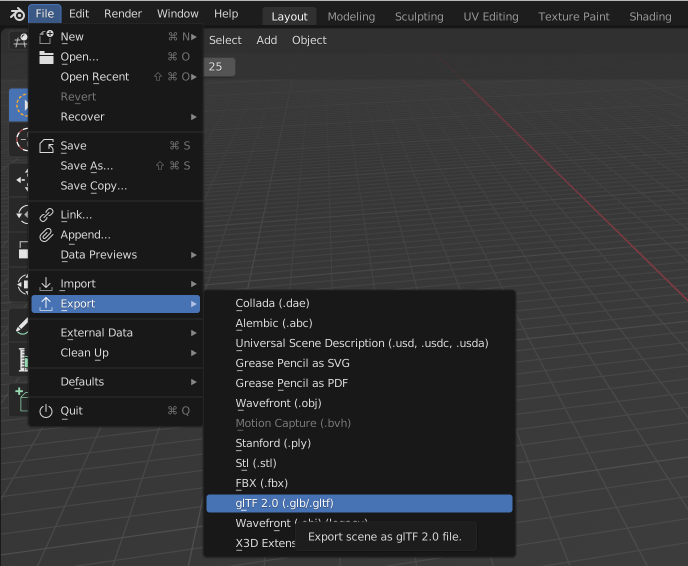
Navigieren Sie im folgenden Fenster zum gewünschten Speicherort auf Ihrem Computer.

Stellen Sie sicher, dass in den Exporteinstellungen (am rechten Rand) als Format glTF Binary (.glb) ausgewählt ist. Prüfen Sie, dass bei Transform der Haken bei +y Up gesetzt ist, damit das Koordinatensystem Ihres 3D-Objektes die korrekte Ausrichtung hat (positive Y-Achse = oben).
Sofern noch nicht geschehen geben Sie Ihrer Datei einen aussagekräftigen Namen.
Schließen Sie den Export durch Klick auf Export glTF 2.0 ab.
glb-Dateien als Asset hochladen
Navigieren Sie im WMS zum Bereich Assets und klicken Sie auf Add Asset.
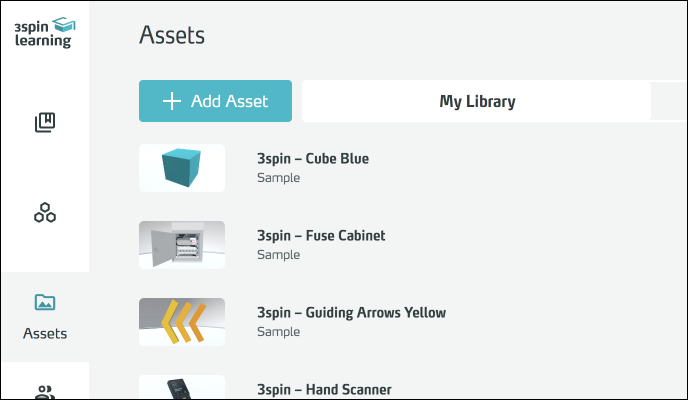
Wählen Sie im folgenden Formular zunächst die Art von Asset aus, die Sie erstellen wollen – also 3D Object oder 3D Environment.
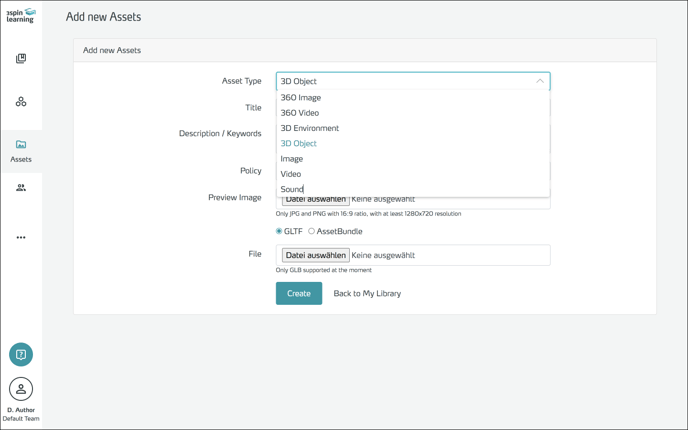
Geben Sie dann einen aussagekräftigen Namen für Ihr neues Asset an und ergänzen Sie optional noch eine Beschreibung oder Schlüsselwörter, anhand derer Sie das Asset leichter wiederfinden können.
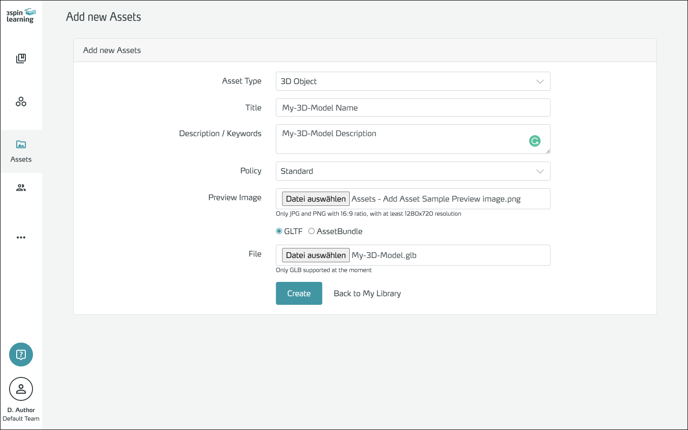
Wählen Sie optional eine Bilddatei als Vorschaubild für das Asset aus.
Stellen Sie sicher, dass als Format GLTF ausgewählt ist. Wählen Sie die glb-Datei Ihres Assets aus und klicken abschließend auf Create.
Zurück in der Assetliste sehen Sie nun Ihr neues Asset fertig zur Verwendung.
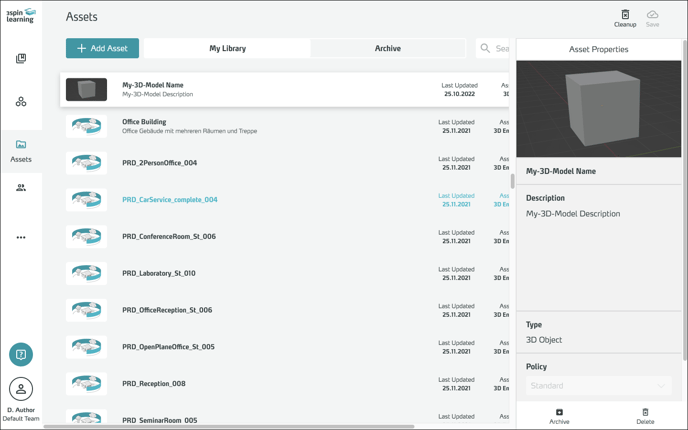
Weitere Information zu glTF
Weitere Information zu glTF finden Sie bspw. im entsprechenden Wikipedia-Artikel (englisch) oder auf den Seiten zur glTF-Spefizikation (englisch).